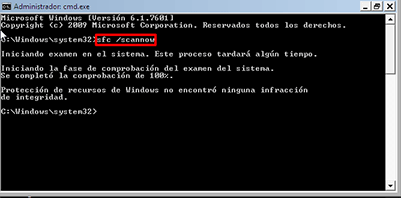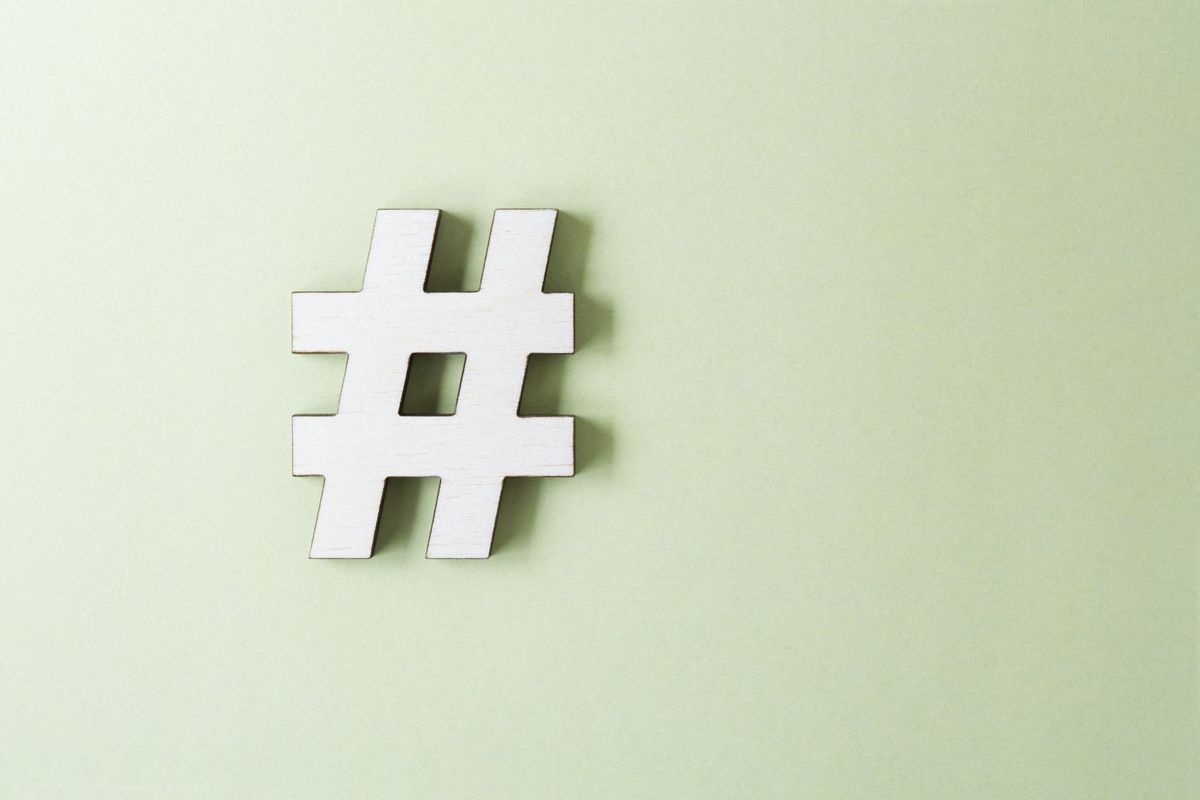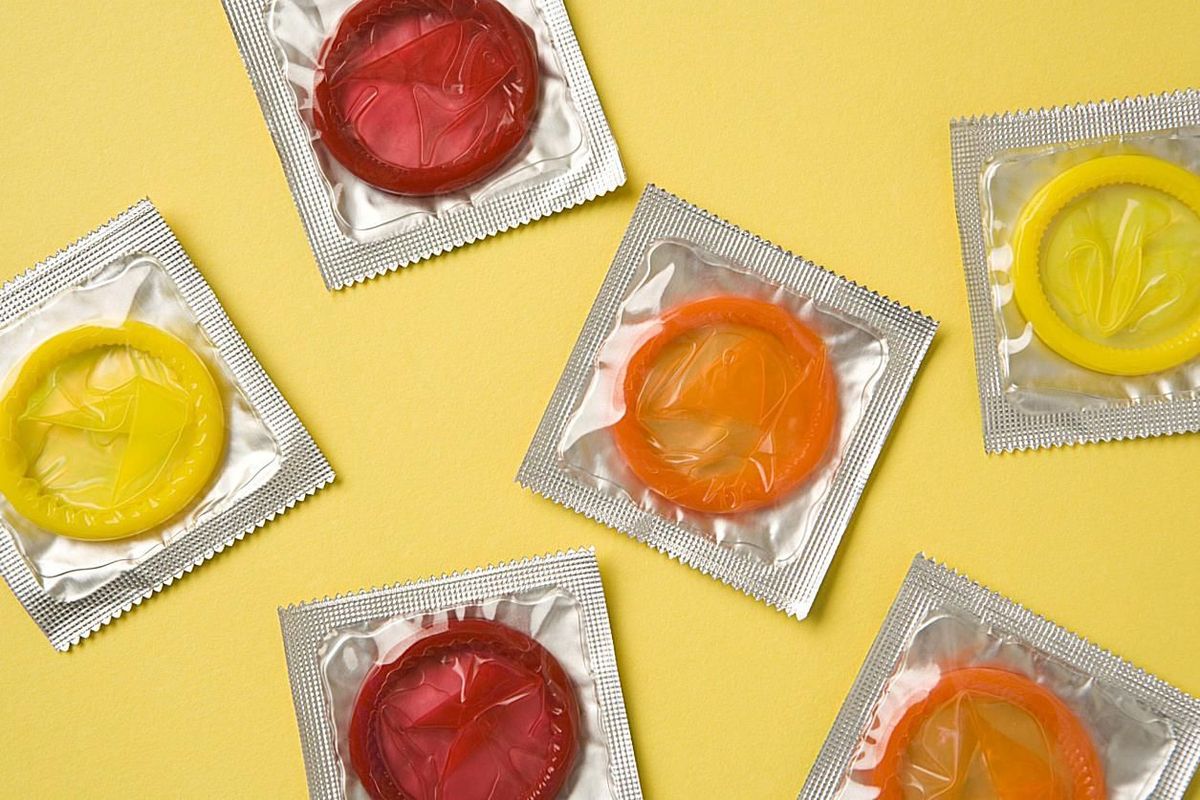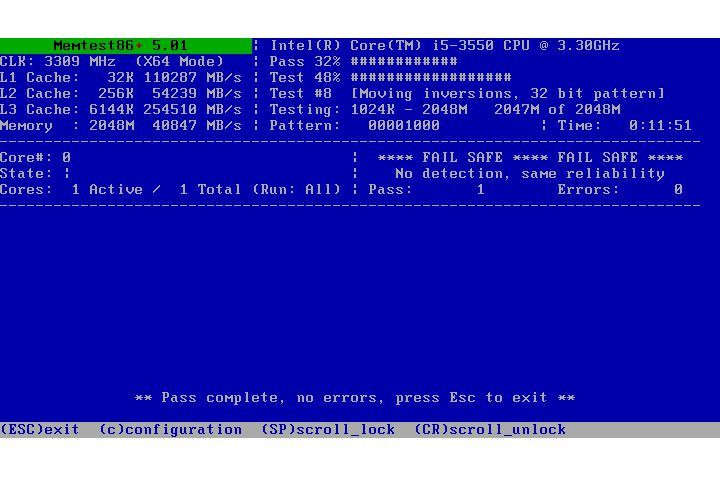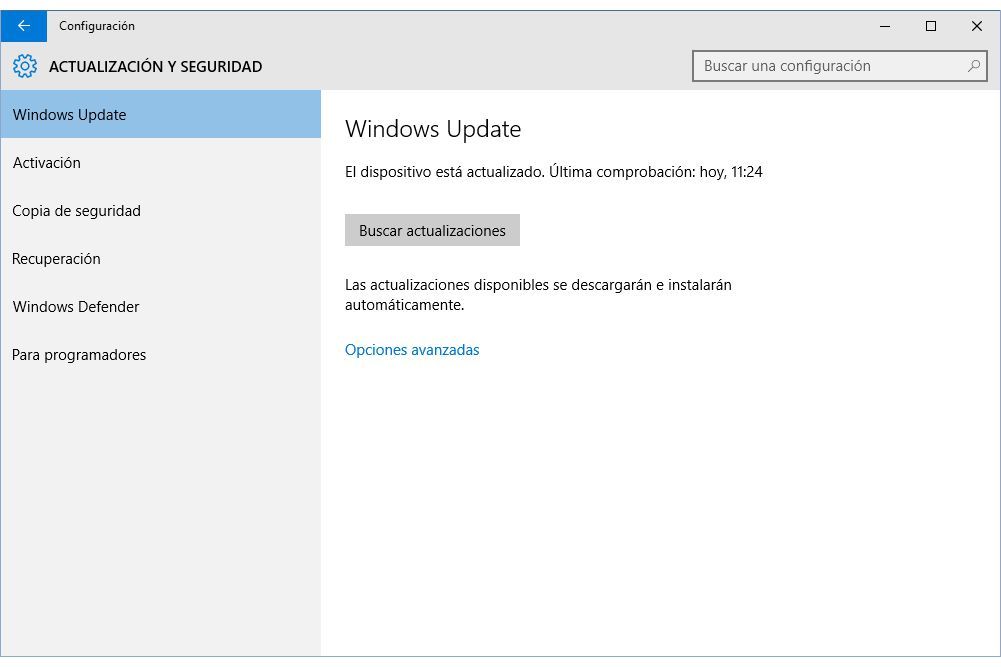
"Windows" naujinimas "Windows 10" padeda išlaikyti visų rūšių naujinius. Daugelis yra svarbūs ar net kritiški. Jie veikia jūsų kompiuterio saugumą ar stabilumą. Kiti taip pat naudingi ir patobulinti "Windows" keliais būdais.
Pagrindiniu būdu konfigūruokite "Windows" naujinimą
- Pastaba: Pinhoje naudokite šią nuorodą, jei norite išjungti "Windows 10" automatinius naujinius. Arba perskaitykite, kad sukonfigūruotumėte juos, kad jie būtų aktyvuoti.
- Spustelėkite meniu Namuose Windows ir pasirinkti Konfigūracija.
- Atsidariusiame lange spustelėkite Atnaujinimas ir saugumas.
- Pasirinkite kairėje "Windows" naujinimas.
- Spustelėkite toliau esančią nuorodą dešinėje Išplėstinės galimybės.
- Tai yra keletas pritaikomų konfigūracijų:
- Pasirinkite, kaip atnaujinimai turėtų būti įdiegti
Žemiau yra išskleidžiamasis sąrašas su dviem parinktimis:-Jei pasirinksi Automatinis, "Windows" iš naujo paleis kompiuterį atskirai, kai reikės baigti įdiegti atnaujinimus. Teoriškai, kai nenaudojate įrangos.
- Jei nuspręsite Pranešti, kad planuoti iš naujo paleisti, Jei norite, galite iš naujo paleisti kompiuterį, jei reikia. - Siūlome atnaujinimus kitiems "Microsoft" produktams, kai atnaujinate "Windows"
Pavyzdžiui, "Microsoft Office" ar kitos programos taip pat yra "Microsoft". Paprastai patartina palikti šį langelį įjungtas. Tokiu būdu jūs taip pat gausite atnaujinimus dėl šių kitų programų saugumo, stabilumo ir tobulinimo. - Vėliau atnaujinimai
Atnaujinimai, kurie nėra kritiškai "Windows", šiuo metu neįdiegti. Pavyzdžiui, naujų funkcijų. Jie bus įdiegti tik po daugiau ar mažiau laiko. Apskritai tai yra palikta TOBULINTI.
- Pasirinkite, kaip atnaujinimai turėtų būti įdiegti
- Kai baigsite, uždarykite konfigūracijos langą. Pakeitimai išsaugomi atskirai. Laikykis skaitymo ...
Išplėstinės konfigūracijos
Jie susiję su alternatyviais atnaujinimo būdais. Iki šiol jie visada buvo atsisiųsti į jūsų kompiuterį išimtinai iš "Microsoft" serverių. "Windows 10" galite pasirinkti atsisiųsti iš kitų kompiuterių ar šaltinių, išskyrus "Microsoft".
Ši parinktis nėra labai įdomi įprastiems vartotojams, ir joje yra tam tikrų pavojų saugumui. Tai pirmiausia orientuota į tuos, kurie turi kelis kompiuterius ir labai lėtą interneto ryšį. Arba kas skubiai reikia atnaujinti kitus kompiuterius, jei "Microsoft" serveriai yra prisotinti arba netinkami.
Norėdami įjungti arba deaktyvuoti alternatyvų atsisiuntimų atnaujinimus:
- Iš naujo įveskite išplėstines "Windows" naujinimo parinktis, atlikdami 2-5 veiksmus.
- Naujame ekrane spustelėkite nuorodą Pasirinkite, kaip norite, kad naujiniai būtų pristatyti.
- Tada yra dvi galimybės:
- Norėdami išjungti alternatyvų atsisiųsti
Spustelėkite mėlyną mygtuką aukščiau, kad pažymėtumėte "Išjungta". - Įgalinti alternatyvų atsisiųsti
Aukščiau esantis mygtukas turi būti "Įjungtas" (spustelėkite jį, jei jis nėra). Pasirinkite žemiau, jei norite leisti atsisiųsti naujinimus tik iš kompiuterių, esančių jūsų vietiniame tinkle (tai saugesnė parinktis). Arba iš savo vietinio tinklo, taip pat iš kompiuterių, prijungtų prie interneto, net jei jie nepriklauso jūsų tinklui (jis yra mažiau saugus, bet suteikia daugiau parinkčių).
- Norėdami išjungti alternatyvų atsisiųsti
- Užbaigę langą uždarykite.
Patikrinkite naujinius rankiniu būdu
- Norėdami įvesti "Windows" naujinimą, atlikite 2-4 veiksmus.
- Patikrinkite, ar nėra naujų pataisų, paspausdami dešinėje esantį mygtuką Patikrinkite atnaujinimus, Pamatysite egzistuojančių sąrašą. Pagal nutylėjimą visi įrenginiai yra automatiškai įdiegiami be nieko.
"Windows 10" naujinių konfigūravimas gali labiau kontroliuoti, kaip jie yra atsisiunčiami ir įdiegiami kompiuteryje. Leiskite keisti, jei norite numatytojo pasirinkimo. Pavyzdžiui, norėdami, kad "Windows" jus įspėtų ir paprašytų patvirtinimo prieš juos įdiegdami.
Nustatykite, kaip "Windows" yra atnaujintas
Tai alternatyva visiškai išjungti "Windows 10" naujinius. Sekite šią nuorodą, jei norite tai padaryti.
Svarbu
Šie veiksmai galioja tik "Windows 10 Pro" arba "Enterprise". Jie neveikia "Windows 10 Home". Norėdami sužinoti, kurią versiją paspaudžiate mygtuku "Į dešinę"Namuose ir pasirinktiSistema.
- Meniu spustelėkite RIGHT mygtukąNamuose Windows ir pasirinkitePaleisti, Langelyje su šiuo vardu įrašykitegpedit.msc (ir paspauskite mygtukąPriimti).
- Atsidaro "Vietos grupės politikos redaktorius". Eik į kairęĮrangos konfigūracija -> Administravimo šablonai -> "Windows" komponentai -> "Windows" naujinimas.
- Dukart spustelėkite dešinėjeKonfigūruoti automatinius naujinius.
- Pasirinkite parinktį viršutiniame kairiajame kampeĮjungta, Žemiau esančiame išskleidžiamajame sąraše turite keturias parinktis (žr. Paveikslėlį aukščiau):
- Pranešti apie atsisiuntimą ir pranešti apie diegimą
Tai yra geriausias pasirinkimas apskritai. "Windows" informuoja, kai yra pasiekiami naujiniai. Atsisiųskite juos ir įdiekite juos tik tada, kai apie tai juos įspėjote. - Atsisiųskite automatiškai ir praneškite diegimui
Tai daro "Windows" atsisiuntimą ir įdiegimą, nes įspėja jus apie visus atnaujinimus. Tai numatytoji parinktis. - Atsisiųskite automatiškai ir planuokite diegimą
"Windows" atsisiunčia atnaujinimus atskirai, bet jie yra įdiegiami, kai sakote. Jei pasirinksite šią parinktį, turite nurodyti datą ir laiką, kurią norite įdiegti. - Leiskite vietos administratoriui pasirinkti parinktį
Teoriškai galite pasirinkti bet kurią iš aukščiau pateiktų parinkčių "Windows" naujinimo valdymo skydelyje. Tačiau praktiškai tai gali neveikti.
- Pranešti apie atsisiuntimą ir pranešti apie diegimą
- Paspauskite žemiau esantį mygtukąPriimti pasirinkę pasirinkimą iš keturių. Uždarykite politikos redaktorių.
- Spustelėkite dešiniuoju pelės mygtuku meniuNamuose Windows ir pasirinktiPaleisti, Parašykite komandą langelyjeservices.msc (ir paspauskitePriimti).
- Paieškos paslauga dešinėje"Windows" naujinimas ir dukart spustelėkite jį.
- Jo savybės yra atidarytos. Spustelėkite "Pradėti" išskleidžiamajame sąraše. Patikrinkite, ar esateAutomatinis arba inRankinis, Pasirinkite vieną ar kitą variantą, jei jie dar nėra. Taip pat tik tuo atveju paspauskite mygtukąTaikyti ir po toPradėti, Patvirtinti suPriimti ir uždarykite langą.
- Laikykis skaitymo ...
Keturi svarbūs dalykai
- Naujinimo konfigūracijos pakeitimas gali užtrukti. Kartais tai atliekama beveik akimirksniu, kartais po paleidimo iš naujo, po valandų ar net dienų. Arba kartais reikia rankiniu būdu patikrinti atnaujinimus, todėl "Windows" tikrai pradeda naudoti naujus nustatymus.
- Nė viena konfigūracija leidžia jums pasirinkti, kokius konkrečius naujinimus atsisiųsti, o kurie ne. Ne daugiau kaip jūs galite pasirinkti, kada norite juos atsisiųsti (su galimybėmis pranešti apie atsisiuntimą ir įdiegimą arba programuoti diegimą).
- Rankinis atnaujinimas gali automatiškai ir automatiškai įdiegti naujinimus, net jei pasirinkote kitą konfigūraciją.
- Jus taip pat domina įvairūs būdai konfigūruoti Windows 10 UAC.